
Gmail funziona benissimo, tranne quando non funziona. Se riscontri problemi nell'invio di email con questo provider di posta elettronica, controlla se il servizio è inattivo o se i tuoi browser web o le tue app hanno un problema. Abbiamo alcune soluzioni che puoi utilizzare per risolvere il problema della posta elettronica in uscita con Gmail sul tuo computer desktop, iPhone e telefono Android.
Alcuni motivi per cui Gmail non riesce a inviare email sono: la tua connessione Internet è difettosa, l'indirizzo email del destinatario inserito non è valido, la cache del tuo browser web è danneggiata, l'app Gmail sul tuo telefono è problematica e altro ancora.
Sia su desktop che su dispositivi mobili
Che tu utilizzi un computer desktop o un telefono cellulare, segui i seguenti suggerimenti per risolvere il problema dell'e-mail di Gmail.
Controlla la tua connessione Internet
Quando Gmail non invia email, assicurati che la tua connessione Internet sia attiva e stabile. Una connessione inattiva impedisce a Gmail di stabilire una connessione con i server di posta elettronica dell'azienda, non riuscendo a inviare email in uscita.
Puoi verificare la tua connessione Internet aprendo un browser web sul tuo dispositivo e caricando un sito. Se il sito si carica, la tua connessione Internet funziona. In questo caso, utilizzare i seguenti suggerimenti per la risoluzione dei problemi. Se il browser web non riesce a caricare il sito, la tua connessione è il colpevole. In questo caso, riavvia il router, riavvia il dispositivo, risolvere i problemi della scheda di rete o contatta il tuo provider di servizi Internet (ISP).
Controlla se Gmail non è attivo
Dopo esserti assicurato che la tua connessione Internet funzioni, controlla se i server di Gmail sono inattivi. Questo potrebbe essere il motivo per cui non puoi inviare email.
Puoi verificare se i server sono inattivi visitando La pagina di Gmail sul sito Downdetector. Questo sito ti informa se un servizio online riscontra problemi
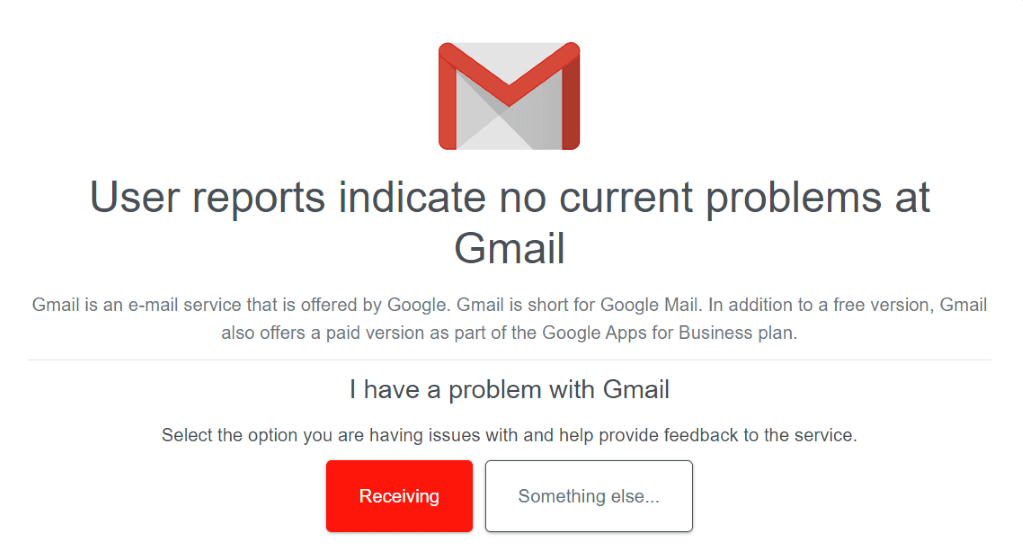
Se il sito dice che Gmail non è attivo, attendi finché Google non ripristina i server.
Controlla l'indirizzo email del destinatario
Gmail (come tutti gli altri provider di posta elettronica) richiede un indirizzo email valido a cui inviare le email. Controlla l'indirizzo email che hai digitato nel campo Ae assicurati che sia valido e corretto. Se necessario, correggi l'indirizzo email prima di premere il pulsante di invio.
Se stai inviando un'e-mail a qualcuno che ti ha fornito il suo indirizzo email utilizzando un altro mezzo, chiedigli di ricontrollare l'indirizzo email e di assicurarsi che sia corretto. Un indirizzo email non valido o digitato in modo errato potrebbe essere il motivo per cui non puoi inviare email..
Sul desktop
Se utilizzi un computer Windows, Mac, Linux o Chromebook, i seguenti suggerimenti per la risoluzione dei problemi ti aiuteranno a risolvere il tuo problema con Gmail.
Cancella La cache del tuo browser web
La cache del tuo browser web potrebbe essere danneggiata, impedendo il caricamento del sito Gmail come previsto. Di conseguenza, ciò ti impedisce di inviare e-mail. In questo caso, cancella i file della cache del tuo browser web e il problema verrà risolto.
Abbiamo una guida su come svuotare la cache in vari browser web, come Chrome, Firefox, Edge e Safari, quindi dai un'occhiata per sapere come eseguire il processo.
Esci e torna al tuo account Gmail
È possibile che un piccolo problema nella sessione di accesso impedisca a Gmail di inviare email. In questo caso, disconnessione e torna al tuo account Gmail per eventualmente risolvere il problema. Tieni i dettagli di accesso di Gmail a portata di mano, poiché ti serviranno per accedere nuovamente.
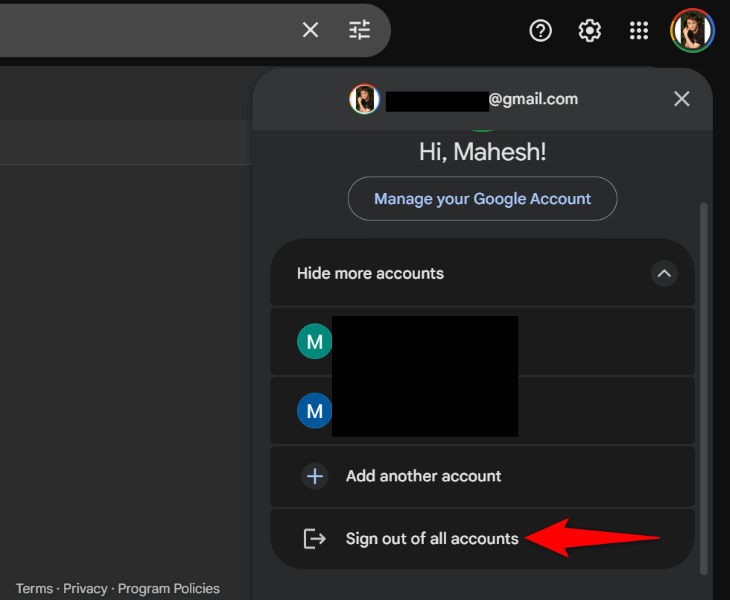
Utilizza un altro browser web
Se il problema persiste, utilizzare un altro browser Web e verifica se riesci a inviare email Gmail. Questo ti aiuta a verificare se il tuo browser web attuale presenta problemi.
Se utilizzi Chrome, ad esempio, apri Firefox e verifica se riesci a inviare email con Gmail. Se puoi, è probabile che il tuo browser web precedente fosse difettoso. Se ancora non riesci a inviare e-mail, il tuo browser web appena lanciato potrebbe avere problemi. In entrambi i casi, cancella i dati salvati del tuo browser web e verifica se il problema è stato risolto. Puoi anche ripristinare le impostazioni predefinite del browser web risolvere il problema.
Su iPhone e Android
Se utilizzi un iPhone o un telefono Android, le seguenti soluzioni ti aiuteranno a risolvere il problema che Gmail non invia le email.
Utilizza Gmail ufficiale Applicazione
Se hai utilizzando Gmail in un client di posta elettronica di terze parti come Outlook, passa all'app Gmail ufficiale per i phone o Androide e verifica se riesci a inviare email. Il tuo client di posta elettronica di terze parti potrebbe riscontrare problemi, impedendoti di inviare email.
Aggiorna l'app Gmail.
Se utilizzi l'app Gmail ufficiale, assicurati che sia aggiornata. Il tuo telefono potrebbe avere una versione dell'app precedente, probabilmente contenente bug. In questo caso, semplicemente Aggiorna l'applicazione e il problema verrà risolto.
Su iPhone
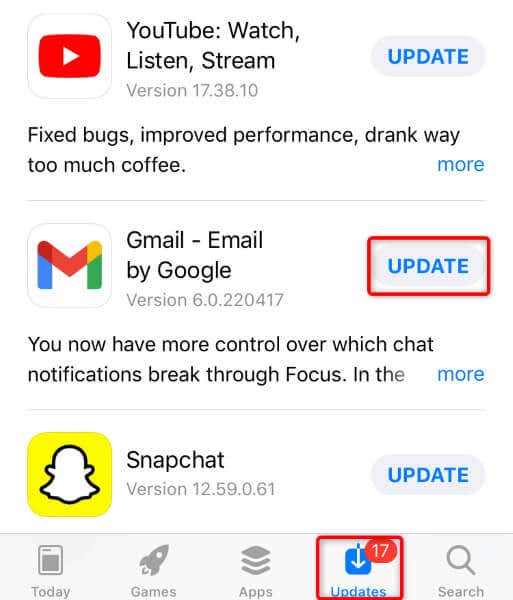
Su Android
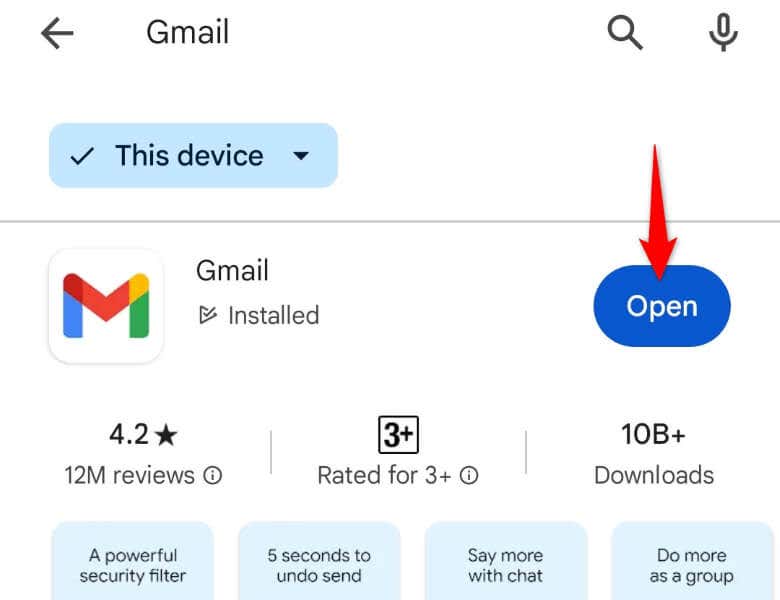
Svuota la cache di Gmail su Android
Se il problema persiste, cancella i file della cache dell'app Gmail sul tuo telefono Android. Ciò elimina i file temporanei dell'app, il che a volte aiuta a risolvere molti problemi dell'app. Tieni presente che puoi eseguire questa procedura solo su un telefono Android.
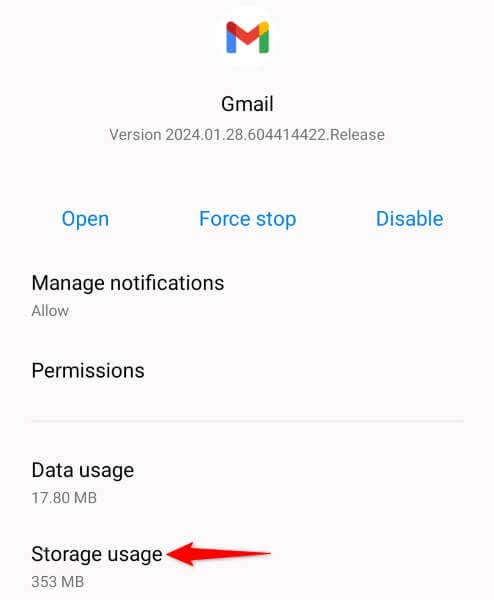

Disinstalla e reinstalla Gmail
Se non funziona nulla, l'ultima risorsa è rimuovere e reinstallare l'app Gmail sul telefono. Ciò elimina tutti i file dell'app esistenti, alcuni dei quali potrebbero essere difettosi. Non perdi i tuoi dati email quando hai eliminare l'app, poiché l'app può risincronizzare le tue email quando accedi di nuovo.
Tieni presente che Gmail è un'app stock sulla maggior parte dei telefoni Android, quindi è molto probabile che sia il tuo telefono non ti consentirà di rimuovere l'app. In questo caso, disattiva e riattiva semplicemente l'app per risolvere il problema.
Su iPhone
Su Android
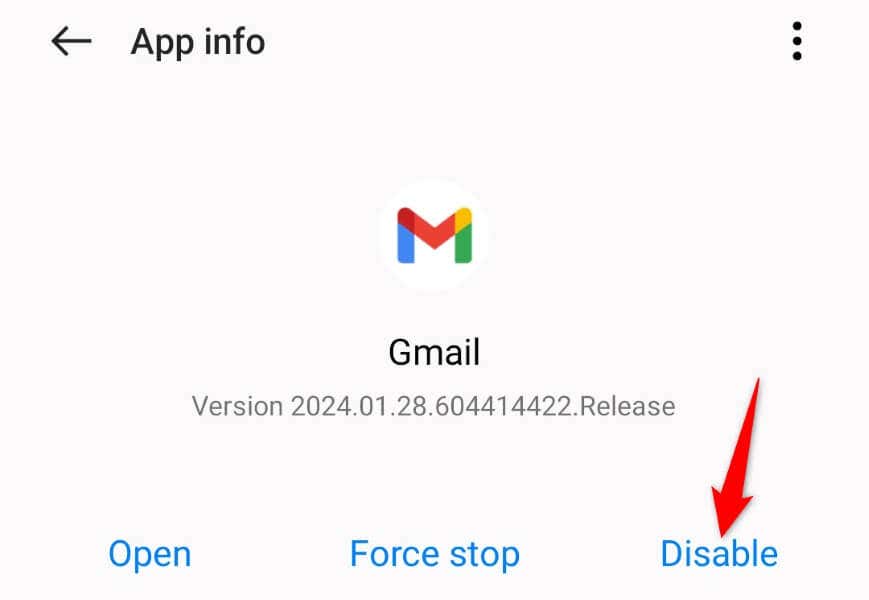 .
.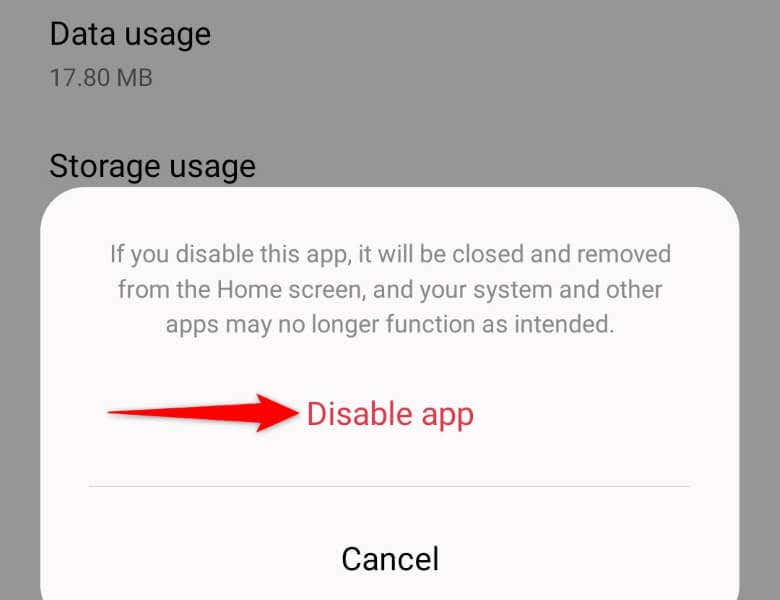
Consenti a Gmail di inviare le tue email senza problemi
Problemi di posta elettronica di Gmail sono rari, ma se ne riscontri uno, i metodi sopra indicati ti aiuteranno a risolvere il problema. Nella maggior parte dei casi si tratta di una semplice modifica che risolve il problema e ti consente di iniziare a scambiare e-mail con il tuo provider di posta elettronica preferito. Buona fortuna!.